Tắt tính năng tự khởi động máy khi mở màn hình laptop Lenovo

Với các dòng Laptop mới, Lenovo trang bị sẵn cho máy tính năng khởi động nhanh ngay khi bạn mở màn hình rất tiện lợi, giúp bạn không cần phải mất thêm thao tác nhấn nhím nguồn để mở máy.
Xem thêm: Cách chọn mua laptop cho lập trình viên, sinh viên IT chuẩn nhất
Cách 1: Tắt bằng phần mềm Lenovo Vantage
Bước 1: Mở phần mềm Lenovo Vantage
- Bạn bấm phím Windows trên bàn phím, hoặc biểu tượng tìm kiếm trên thanh Taskbar.
- Gõ từ khóa Lenovo Vantage để tìm kiếm, sau đó bấm mở phần mềm Lenovo Vantage
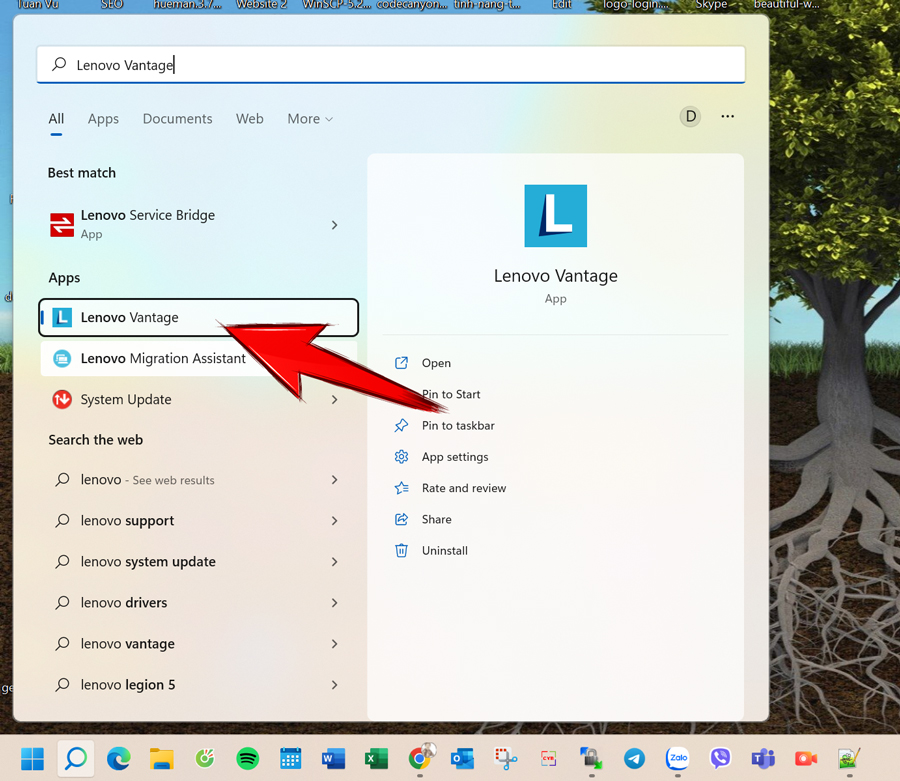
Bước 2: Tắt tính năng Flip to boot
- Trên giao diện phần mềm bạn Lenovo Vantage, bạn chọn Device -> My Device Settings
- Hoặc dấu 3 gạch ngang góc phải -> My Device Settings
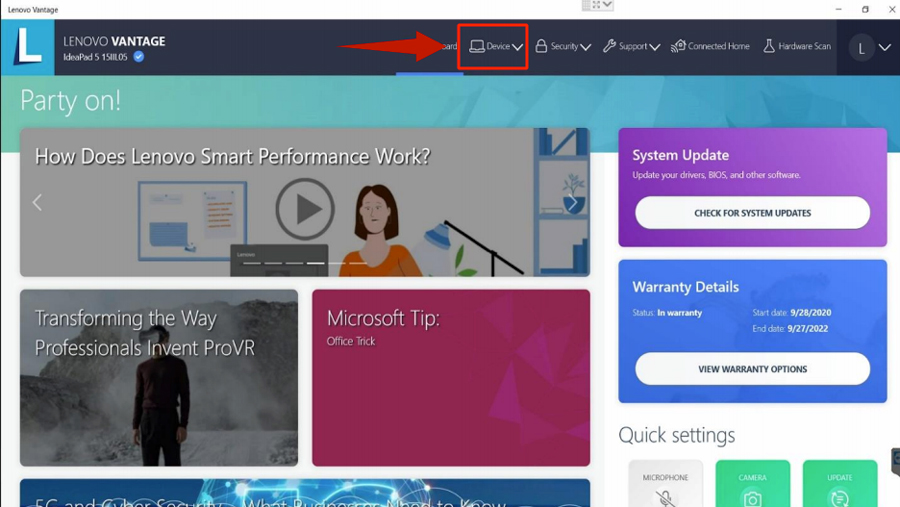
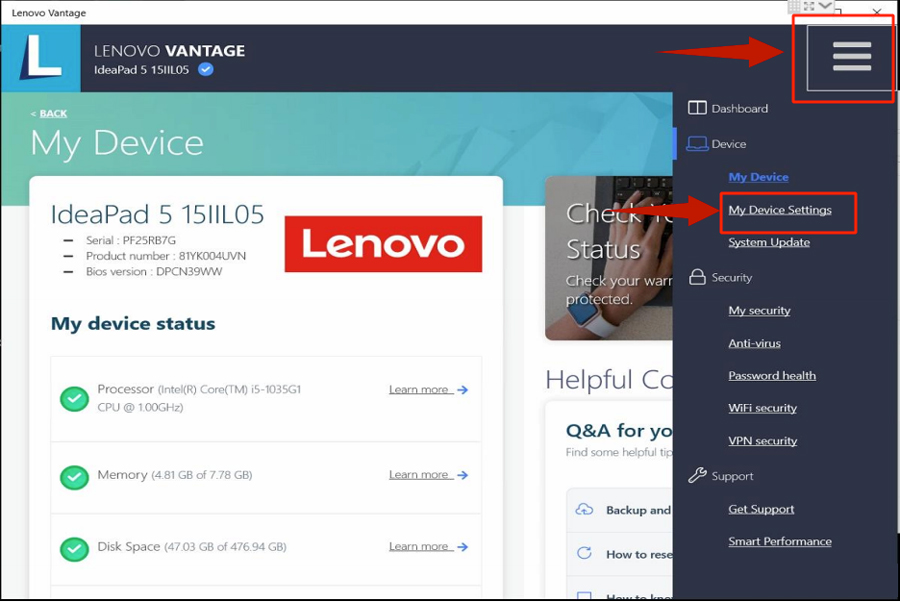
- Bạn kéo xuống dưới và tìm mục Flip to boot, tắt nó đi nhé.
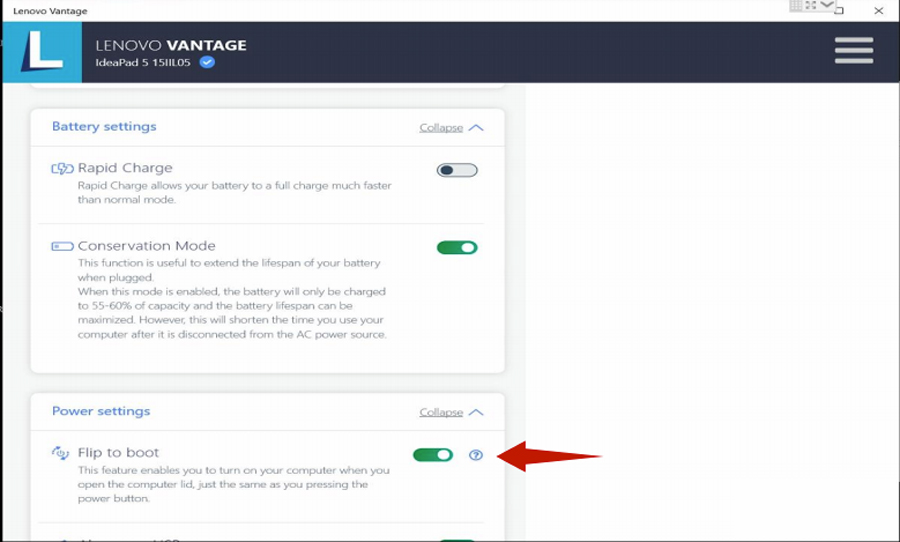
Cách 2: Tắt tự khởi động máy khi mở màn hình trong BIOS (nếu máy không có phần mềm Lenovo Vantage)
Xem thêm: Cách đặt lại mật khẩu BIOS khi quên
- Tắt hẳn máy.
- Bấm mở nguồn máy và ngay lập tức nhấn phím F2 liên tục đến khi thấy máy vào giao diện Bios.
- Tiếp đến dùng phím sang phải, để di chuyển sang tab Configuration.
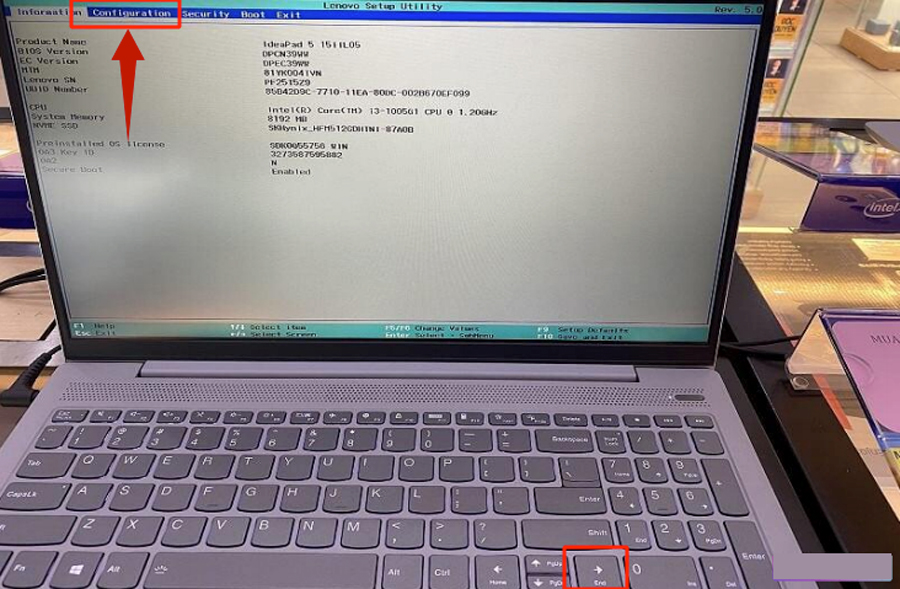
- Tiếp đến dùng phím Xuống, đi chuyển tới dòng Flip to Boot -> Bấm Enter -> Chọn Disableb -> Bấm Enter để hoàn tất thao tác.
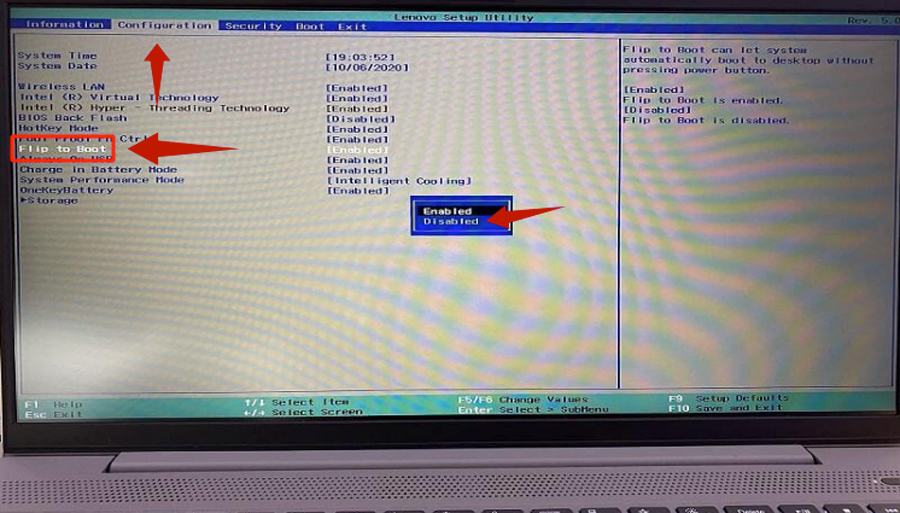
- Cuối cùng, để lưu lại bạn ấn phím F10 -> Chọn Yes -> Bấm Enter, máy sẽ tự khởi động lại.
Như vậy là đã hoàn tất các thao tác tắt tính năng tự khởi động khi mở màn hình của laptop Lenovo. Nếu muốn bật lại thì các bạn cũng thao tác tương tự và chọn bật lên là được.
Chúc các bạn thành công.

